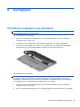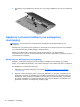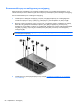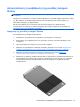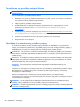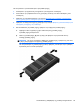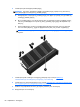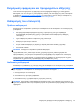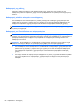Getting Started Using HP Laptop - Windows 7
Αντικατάσταση ή αναβάθμιση της μονάδας σκληρού
δίσκου
ΠΡΟΣΟΧΗ Για να αποτρέψετε την πιθανή απώλεια πληροφοριών ή την αδυναμία απόκρισης του
συστήματος:
Τερματίστε τη λειτουργία του υπολογιστή προτού αφαιρέσετε τη μονάδα σκληρού δίσκου από τη θέση
της. Μην αφαιρείτε τη μονάδα σκληρού δίσκου όταν ο υπολογιστής είναι ενεργοποιημένος, σε
αναστολή λειτουργίας ή σε αδρανοποίηση.
Εάν δεν είστε βέβαιοι εάν ο υπολογιστής
είναι απενεργοποιημένος ή σε αδρανοποίηση,
ενεργοποιήστε τον πατώντας το κουμπί λειτουργίας. Στη συνέχεια, τερματίστε τη λειτουργία του
υπολογιστή μέσω του λειτουργικού συστήματος.
Αφαίρεση της μονάδας σκληρού δίσκου
Για να αφαιρέσετε μια μονάδα σκληρού δίσκου:
1. Αποθηκεύστε την εργασία σας και τερματίστε τη λειτουργία του υπολογιστή.
2. Αποσυνδέστε την τροφοδοσία AC και τις εξωτερικές συσκευές που είναι συνδεδεμένες στον
υπολογιστή.
3. Γυρίστε ανάποδα τον υπολογιστή σε μια επίπεδη επιφάνεια.
4. Αφαιρέστε την μπαταρία και το κάλυμμα μπαταρίας. (Ανατρέξτε στην ενότητα
Αντικατάσταση
μπαταρίας αντικατάστασης από το χρήστη (μόνο σε επιλεγμένα μοντέλα) στη σελίδα 42.)
5. Αφαιρέστε το κάλυμμα της θέσης συντήρησης. (Ανατρέξτε στην ενότητα
Αφαίρεση ή
επανατοποθέτηση του καλύμματος συντήρησης στη σελίδα 54.)
6. Χαλαρώστε τη 1 βίδα της μονάδας σκληρού δίσκου. Περιστρέψτε τη μονάδα σκληρού δίσκου σε
γωνία σαράντα πέντε μοιρών και, στη συνέχεια, ανασηκώστε την από τη θέση της. Η μονάδα
σκληρού δίσκου είναι μια mini κάρτα SSD, η οποία δεν μοιάζει με τις συμβατικές μονάδες
σκληρού δίσκου.
Αντικατάσταση ή αναβάθμιση της μονάδας σκληρού δίσκου 57